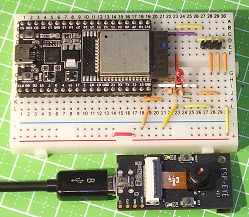ATSAMマイコン関係がこちらへ移動したので、「跡地」にESP-EYEをESP-IDF環境で「やっつけよう」という試みが越してまいりました。AIとか、カメラとかまずは置いておいて、ESP32なんだからWiFiで通信できるところから出発すべきだろう、と。ESP-IDF、資料有りすぎ、読むのが辛いです。イケないけれども伝統の試行錯誤法でアプローチ?
※「IoT何をいまさら」投稿順Indexはこちら
冒頭のアイキャッチ画像に2つ並んでおりますのが、
-
- 上:ESP32 DEVKIT-C
- 下:ESP-EYE
であります。WiFiとBluetoothが使えるお手頃なSoCということで世界中に広まっているEspressif社のESP32を搭載したボードです。上のDEVKIT-Cは定番の開発ボード、下の ESP-EYEは、こちらで取り上げておるのですが、AIoT(AIとIoTの融合を標榜したものか?)を旗印にした、DEVKIT-Cにカメラとマイクを取り付けて、手足(外部端子)を取り外したようなボードです。
ESP-EYEは、顔認識などができるESP-WHOというライブラリ群をもっているので、これを使ってAIカメラ・アプリへ行くという方向性です。とは言え、ESP-WHOを「駆使する」ためには ESP-IDF というSDK的なものを使いこなすのが前提となります。
今までもESP32にはさんざんお世話になっておるのですが、MicroPythonであったり、Arduino環境であったり、お手軽で過ごしてきたので、ESP-IDFに切り替えるのにどうしたものかと考えておりました。最初からESP-WHOへ行くと、Lチカみたいな当たり前のことすらどうして良いか。そこでDEVKIT-CターゲットでESP-IDF使ってLチカしてみましたが、プロジェクトのコンフィギュレーションツール自体が項目多すぎて良く分かりません。そこで
ESP-EYEをターゲットに、ESP32 DEVKIT-Cで普通にやるようなサンプルプログラムをビルドしながら、だんだん慣れようね。
ということで練習をはじめましたです。今回はESP32ならWiFi使えて、ナンボのもんじゃい、ということで、ESP-EYEに WiFi アクセスポイントのSCANをやらせてみたいと思います(といってサンプル・プログラムをビルドして走らせるだけだけれども。)
今回使用したサンプルプログラムは、ESP-IDFをインストールしてあれば以下にあります。
ESP-IDFのインストールフォルダ/examples/wifi/scan/
後で、いろいろ改造して機能強化する予定なので、scan を start という名にリネームして作業しています(関連の CMakeLists.txt の修正の必要あり。)
idf.py menuconfig
ESP-IDFで何が分からないかといって、今のところこの menuconfig が一番です。CUIながらカーソルキーなどで設定できるメニューシステムなのですが、項目多すぎて、何をどうして良いやら目が回ります。立ち上げたTopメニューがこちら。
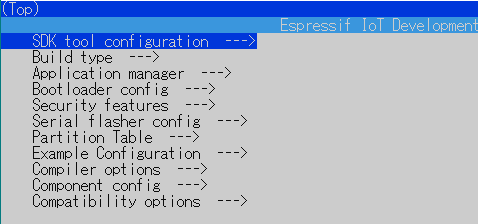 ここを出発点に、ツリー構造に構成された深いコンフィギュレーションの森が広がっています。
ここを出発点に、ツリー構造に構成された深いコンフィギュレーションの森が広がっています。
今回はフツーのESP-IDFに付属のサンプルプロジェクトのCONFIGと、ESP-WHOに付属のサンプルプロジェクトのCONFIGを比較しながらその設定を探っていきたいと思います。やはりESP-WHOのターゲットは仕様が上なので標準的な設定とは違う感じです。
その前に1か所、これを修正しないとビルドが通らない件の設定が以下に。階層構造で言うと、以下の場所です。
Component config >> mbedTLS >> Certificate Bundle >> Default certificate bundle options >>
 私の環境のデフォルトでは、”Use the full default certificate bundle” にチェックが入っていました。しかし、そのままだとビルドの最後の方で落ちます。2番目の “Use only the most common certificates from the default bundles” にチェック入れるとビルドできます。
私の環境のデフォルトでは、”Use the full default certificate bundle” にチェックが入っていました。しかし、そのままだとビルドの最後の方で落ちます。2番目の “Use only the most common certificates from the default bundles” にチェック入れるとビルドできます。
Component configは、設定項目多すぎて、上記以外は良く見てないです。おいおい(って何時だ?)
さて、それ以外のメニューで標準的なサンプルとESP-WHOのサンプルで異なったいたのが以下です。Serial Flashのコンフィギュレーション部分です。
標準では以下のようでした。
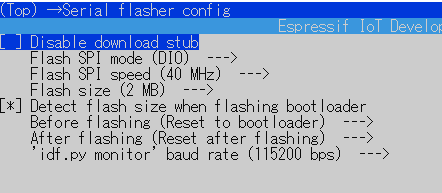
標準では、DIO(2線でインタフェース)、40MHz、サイズは2MBと控え目です。しかし、ESP-WHO用のサンプルでは以下のようになってました。
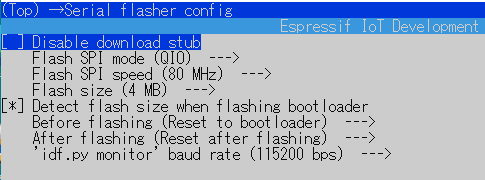 QIO(4線でインタフェース)、80MHz、サイズは4MBです。ビット幅と周波数が倍なので、速度的には4倍。やはりAI向けのESP-WHOターゲット機のスペックは上になってました。
QIO(4線でインタフェース)、80MHz、サイズは4MBです。ビット幅と周波数が倍なので、速度的には4倍。やはりAI向けのESP-WHOターゲット機のスペックは上になってました。
ESP-EYEは16MBも搭載している筈なのですが、とりあえずESP-WHOのサンプル用の4M設定でやってみることにしました。
設定後、実際に走らせたときのLOGが以下に。あれれ、間違えてる。QIO設定してないじゃん。DIOのままだ。ま、でも「小さい分には動く(みたい)」なので動作はOKでした。でも次回は修正してみないと。
I (36) boot.esp32: SPI Speed : 80MHz I (41) boot.esp32: SPI Mode : DIO I (45) boot.esp32: SPI Flash Size : 4MB
次に差があるのを見つけたのは、Bootloaderのコンフィギュレーション部です。まず標準的な環境では以下でした。
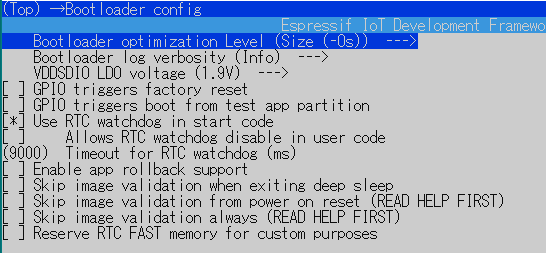
ところが、ESP-WHO対応環境では、”Use custom SPI Flash WP Pin when…”というメニューがあり、その下に ”(7) Custom SPI Flash WP Pin” という表示も見えます。WPってライト・プロテクト?なんだかよく分かりませぬ。メニューそのものが存在しないので、今回はパス(そんなんでいいのか。)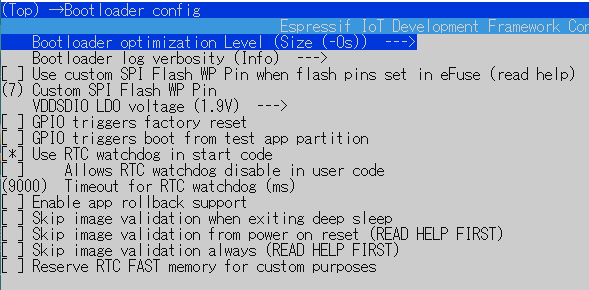
ビルドして実行
エイヤーの気合だけでビルドしてみます。ビルド、通りました。最後の方は以下のようです。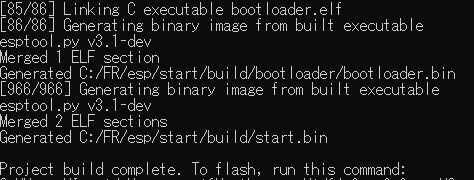
ESP-EYEへのアップロードも成功。
さっそくESP-EYEに仮想シリアル端末を接続すれば、景気よく?大量のLOGが出力されてきます。末尾付近を見ると、アクセスポイント6台を検出しているみたい(当方設置のAPだけでなく、ご近所も含む。)
検出しているところがこちらです。
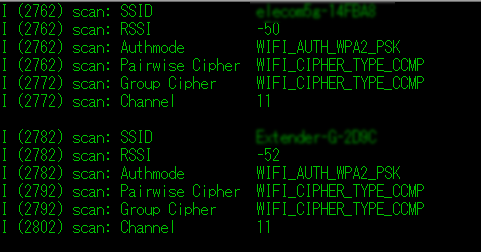
まあ、ESP-EYEでWiFiのアクセスポイントをSCANできることは確かめられたね。
次回は、ESP-EYEから当方設置のAPに接続して通信をしてみる、と。まずは各種マイコンのサーバー機として動作しているRaspberry Pi 3とちゃんと握れるようにするのが基本だな。何か認識するのはその後ということで。